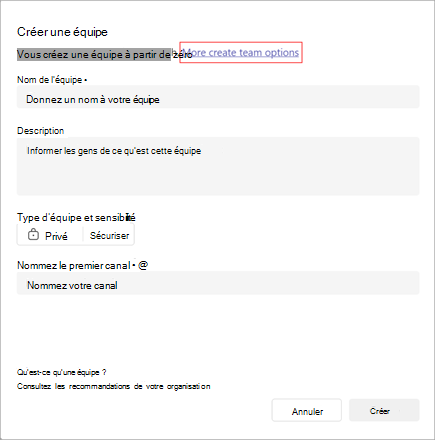Créer une équipe à partir d’une équipe ou d’un groupe existant dans Microsoft Teams
Si vous souhaitez utiliser les mêmes données, canaux et paramètres d’une équipe actuelle, ou si vous ou si vous souhaitez utiliser un groupe Microsoft 365 existant pour créer une équipe, vous pouvez effectuer une copie. Ensuite, vous pouvez choisir la façon dont votre nouvelle équipe est organisée et configurée.
Créer une équipe à partir d’une équipe ou d’un groupe existant
-
Sur le côté gauche de l’application, sélectionnez Conversation
-
Sélectionnez Nouveaux éléments au-dessus de votre liste de conversations et de canaux.
-
Sélectionnez Nouvelle équipe.
-
Sélectionnez Plus d’options créer une équipe.
Créez une équipe à partir d’une équipe existante :
-
Choisissez À partir d’une autre équipe. Vous verrez une liste des équipes dont vous êtes actuellement membre.
-
Choisissez l’équipe que vous souhaitez copier.
Créez une équipe à partir d’un groupe :
-
Choisissez À partir d’un groupe, puis choisissez parmi les Groupes Microsoft 365 disponibles. Vous verrez une liste de groupes que vous possédez, que vous n’avez pas d’équipe connectée à eux et que vous avez moins de 10 000 membres.
-
Sélectionnez un groupe et une équipe portant le même nom sera créée automatiquement. L’équipe partagera la même confidentialité, la même confidentialité et les mêmes membres que le groupe d’origine.
Remarques :
-
Cette option n’est pas disponible pour les groupes qui ont plus de 10 000 membres ou qui ont déjà été utilisés pour créer une autre équipe.
-
Les groupes associés à Viva Engage communautés ne peuvent pas être convertis en équipe.
-
Ajouter les détails de votre équipe
-
Nommez votre nouvelle équipe, ajoutez une description, modifiez la confidentialité de l’équipe et sélectionnez sa confidentialité si votre organisation l’a configuré.
Conseil : Nous allons créer automatiquement le premier canal pour votre équipe. Il s’appelle « Général », mais vous pouvez le renommer ultérieurement.
-
Utilisez les cases à cocher pour choisir les parties de l’équipe que vous souhaitez copier : canaux, onglets, paramètres, applications et même membres.
Remarque : Lorsque vous créez une équipe à partir d’une équipe existante, vous pouvez également choisir de copier les canaux, les onglets, les paramètres, les applications et les membres. Si vous n’avez pas choisi de copier les membres d’une équipe existante, n’oubliez pas d’ajouter des membres à votre équipe.
-
Lorsque vous avez terminé, sélectionnez Créer.
Remarques :
-
Votre organisation peut restreindre les personnes autorisées à créer des équipes. S'il ne vous est pas possible de créer une équipe ou si vous avez besoin de désactiver la création d’équipe, contactez votre administrateur informatique.
-
Après avoir créé l’équipe, vous devez toujours configurer les paramètres des applications et des onglets.